Reklāma
Vai jūsu Android viedtālrunis ir pietiekami vieds, lai atspējotu ekrāna bloķēšanu, kad izveidojat savienojumu ar mājas tīklu? Tā var būt tāda atrašanās vietas profila lietotne kā Llama [vairs nav pieejama].
Ekrāns, kas nostiprināts ar PIN vai modeļa bloķēšanu, tiek atbloķēts vairāk nekā ar zvēlienu. PIN var iestatīt no ierīces iestatījumiem, parasti izmantojot Iestatījumi> Drošība> Ekrāna bloķēšana.
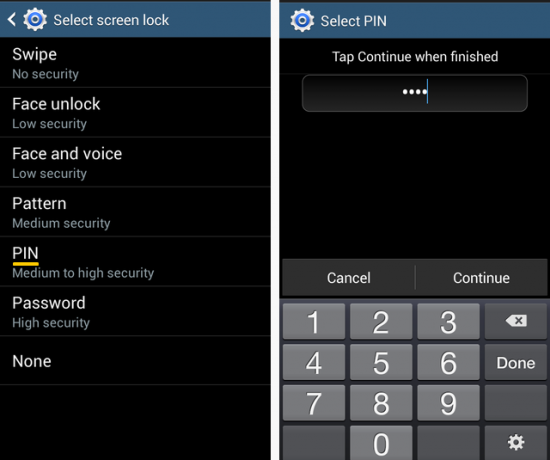
Kad šis drošības pasākums ir ieviests, ikvienam, kurš vēlas piekļūt jūsu ierīcei, jāiet garām bloķēšanas ekrānam, ievadot PIN. Tas ir parocīgi, lai novērstu nesankcionētu piekļuvi jūsu ierīcei. Bet, kad atrodaties mājās, katru reizi ieslēdzot ekrānu, atbloķēt ierīces ekrānu var ātri kaitināt. Tas ir viens no iemesliem, kāpēc daudzi cilvēki atsakās no ekrāna bloķēšanas, kas ir slikts solis no drošības viedokļa.
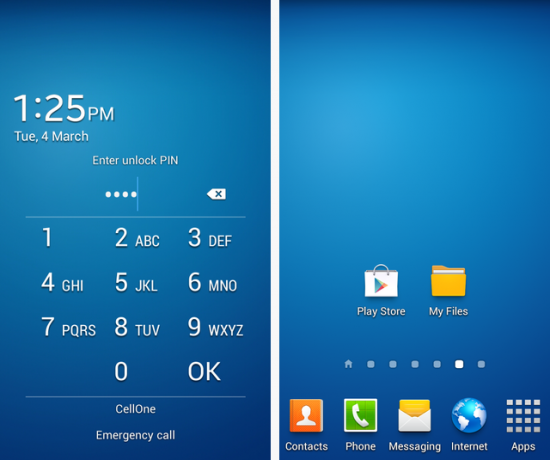
Bezmaksas un jaudīga lietotne Llama Izmantojiet lamu, lai automatizētu Android tālruni, izmantojot atrašanās vietas profilus un cituCik gudrs ir jūsu viedtālrunis skalā no viena līdz desmit? Tas var būt pietiekami gudrs, lai apstrādātu e-pastu vai palīdzētu orientēties nepazīstamās pilsētas ainavās. Bet vai tas ir pietiekami gudrs, lai izslēgtu ... Lasīt vairāk var jums šo problēmu novērst. Tas var automātiski atspējot ekrāna bloķēšanu, tiklīdz jūs izveidojat savienojumu ar uzticamu tīklu, piemēram, jūsu mājas tīklu, un, protams, iespējot bloķēšanu pēc atvienošanas.
Mēs jau esam apskatījuši pāris citus veidus, kā panākt tādu pašu rezultātu izmantojot drošas zonas Kā automātiski atbloķēt Android tālruni, kad ir izveidots savienojums ar uzticamu Wi-Fi tīkluViedtālrunis ir ļoti personiska ierīce; Es pavisam noteikti negribētu, lai kāds bez manis zinātu, nikns ar manu tālruni. Vēl ļaunāk, ja kāds nozagtu ierīci, es negribētu, lai viņi to varētu ... Lasīt vairāk un cauri Atslēdziet, izmantojot Wi-Fi Atslēdziet, izmantojot Wi-Fi: atspējojiet tālruņa bloķēšanu, kad atrodaties mājas Wi-Fi tīklā [Android] Lasīt vairāk . Bet daudzi no mums ir atraduši lamu ceļu labāk, galvenokārt tāpēc, ka tas ir ticamāks. Šeit ir sniegts detalizēts ceļvedis, kā iestatīt Lamu, lai, mājās atrodoties, atbrīvotos no nepatīkamās ierīces atslēgas.
Sakiet sveicināti lamai
Instalējot Lamu un izpētot tās saskarni, pamanīsit, ka tā ir pļāpīga lietotne, kas sniedz detalizētus paskaidrojumus par katru darbību. Norādījumi pazūd, pieskaroties Okey Dokey / Groovy uz katra no tām. Neuztraucieties, viņi nepazūd mūžīgi. Ja viss pārējais nav izdevies, jāizlasa instrukcijas? Piekļūstiet tiem no Kā es varu Jums palīdzēt? sadaļā noklikšķinot uz ikonas Lama, kas atrodas lietotnes apakšā.
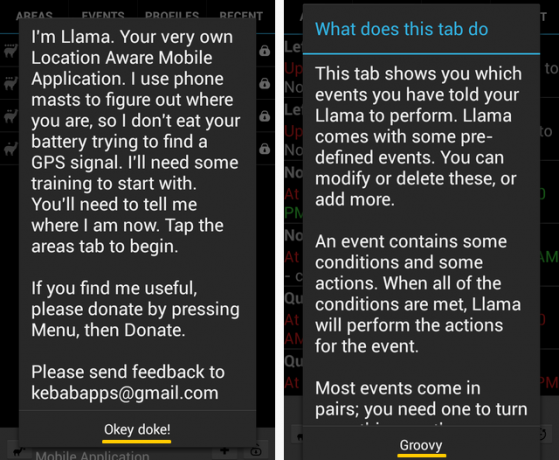
Šajā amatā mums jāuztraucas par Notikumi tikai cilne. Pēc noklusējuma jau ir daži notikumi, piemēram, pārslēgšanās uz a Kluss profils naktī un kad esi darbā.
Housetraining Llama - tas nav tas, ko jūs domājat
Lai deleģētu uzdevumu Lamai, mums jāizveido notikums, kas ietver vienu vai vairākus nosacījumus, kam seko viena vai vairākas darbības. Vienkāršiem vārdiem sakot, mums ir nepieciešama iestatīšana, ja tas notiek.
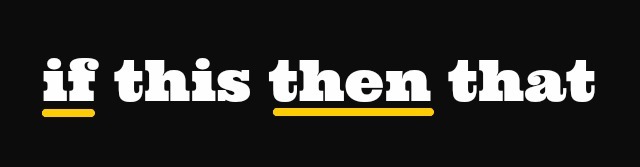
Šajā gadījumā mūsu Ja ietver savienojumu ar noteiktu Wi-Fi tīklu, un mūsu Tad ietver ekrāna bloķēšanas atspējošanu. Lama notikumi parasti darbojas pa pāriem, kas nozīmē, ka šis notikums ir jāsavieno pārī ar citu, kas ļauj ekrāna bloķēšanu Wi-Fi atvienot.
Ekrāna bloķēšanas atspējošana, izmantojot Wi-Fi Connect
1. darbība: Iekš Notikumi cilnē meklējiet joslu lietotnes saskarnes apakšā. Jā, tā ir josla, kurā attēloti tādi oderējumi kā Nav saistīts ar Dalailamu un Lāma lamu pīle. Tagad pieskarieties + ikonai šajā joslā, lai pievienotu notikumu. Pārdēvējiet notikumu vai nē. Nākamajā ekrānā pievienojiet Ja stāvoklis, pieskaroties Pievienot nosacījumu un atlasot Pievienots Wi-Fi tīkls no uznirstošā saraksta.
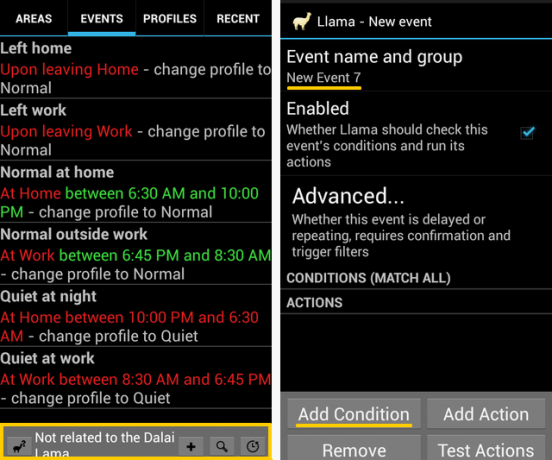
2. darbība: Nākamajā uznirstošajā logā varat redzēt pieejamo tīklu sarakstu. Atzīmējiet izvēles rūtiņu blakus uzticama tīkla nosaukumam un nospiediet labi. Tagad jūs esat atpakaļ uz notikumu ekrānu. Ja līdz šim šeit viss noritēja labi, lieliski! Jūs varat pāriet uz 4. darbību.
3. darbība: Ja jūsu tīkls nav uznirstošajā sarakstā, iespējams, ka jūsu Wi-Fi ir izslēgts vai jūsu tīkls nav diapazonā. Šeit jums būs jāveic neliela apkārtceļš. Pārliecinieties, ka atrodaties tīkla darbības diapazonā, izslēdziet Wi-Fi un pēc tam to atkal.
Kaut arī iepriekšējā solī neizvēlējāties tīklu, Pievienots Wi-Fi tīkls nosacījums joprojām tiek parādīts notikuma izveides ekrānā, tāpēc jūs to nevarēsit vēlreiz pievienot, ja vispirms to nenoņemsit. Lai to izdarītu, pieskarieties Noņemt, atlasiet Wi-Fi tīkla savienojums stāvoklis, un tas ir pazudis! Tagad atgriezieties pie 1. darbības. Šoreiz jums vajadzētu būt iespējai redzēt savu mājas tīklu un izvēlēties to 2. darbībā.
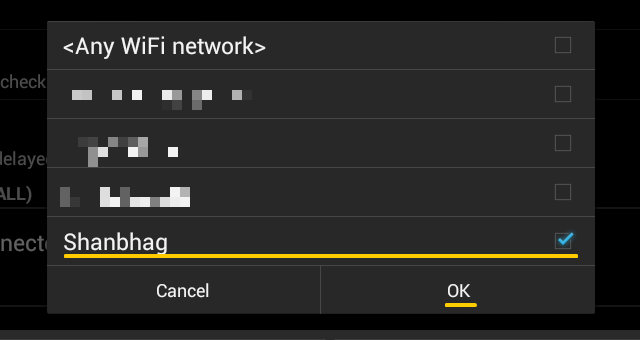
4. darbība: Krāns Pievienot darbību no notikumu izveides ekrāna. Tiek parādīts iespējamo darbību saraksts. Izvēlieties Ekrāna bloķēšanas parole. Jums tiks piedāvāts iespējot Lamu kā ierīces administratoru, tāpēc Okey Doke! tas ir. Aktivizējiet Llama kā ierīces administratoru un izpildiet ekrānā redzamos norādījumus, atbildot uz visu apstiprinoši.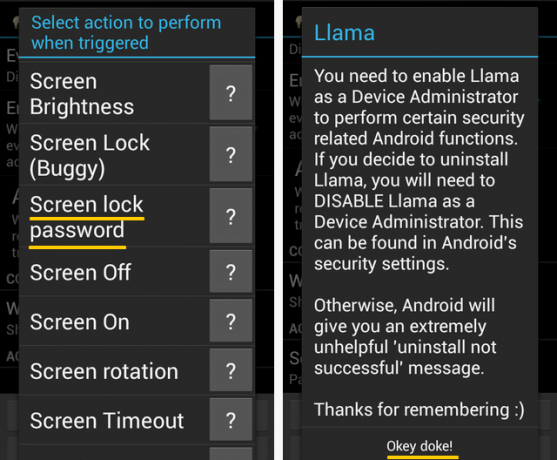 Kad jums tiek lūgts ievadīt paroli un to apstiprināt, atstājiet paroles lauku tukšu abas reizes, un hit Labi.
Kad jums tiek lūgts ievadīt paroli un to apstiprināt, atstājiet paroles lauku tukšu abas reizes, un hit Labi.
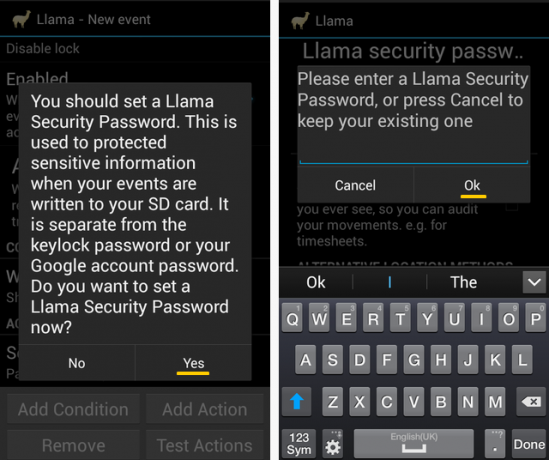
Nospiediet Atpakaļ pogu ierīcē, un jūs varat redzēt tikko izveidoto notikumu.
Ekrāna bloķēšanas iespējošana, izmantojot Wi-Fi atvienot
Šis notikums ir sava veida iepriekšējā apvērsums, un tā iestatīšanas process bija gandrīz tāds pats kā iepriekš, izņemot dažas izmaiņas:
- Izpildiet 1. līdz 3. darbību, izvēloties Wi-Fi tīkls ir atvienots tā vietā Pievienots Wi-Fi tīkls 1. solī.
- Kad jūs izvēlaties Ekrāna bloķēšanas parole veicot 4. darbību, jums nevajadzēs vēlreiz iziet aktivizācijas procesu. Jums tiks piedāvāts ievadīt PIN kodu un to apstiprināt. Bet šoreiz neatstājiet to tukšu. Ievadiet jauku un drošu PIN. Ņemiet vērā: ja jau esat iestatījis PIN, izmantojot ierīces iestatījumus, šis jaunais PIN būs svarīgākais par pirmo.
- Pievienot Ekrāna bloķēšana kā otro darbību un pēc tam izvēlieties Iespējot ekrāna bloķēšanu.
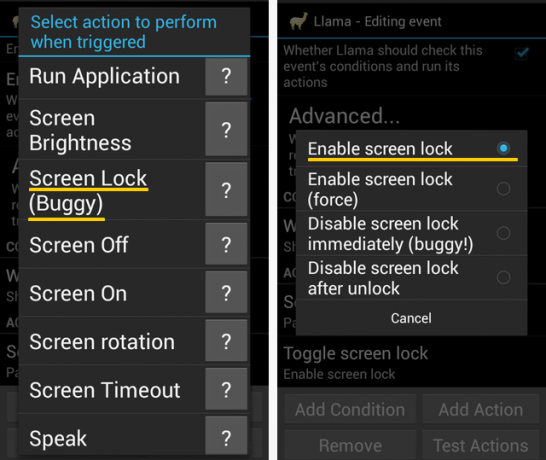
Tagad jūsu ierīce ir aizsargāta ar paroli, ja vien jūs neesat izveidojis savienojumu ar iepriekš izvēlēto tīklu. Ja vēlaties redzēt abus jaunos pasākumus darbībā, atveriet Notikumi cilni un novērojiet, kā tie tiek pārmaiņus izcelti zaļā krāsā, kad izveidojat savienojumu ar mājas Wi-Fi un atvienojat to no tā.
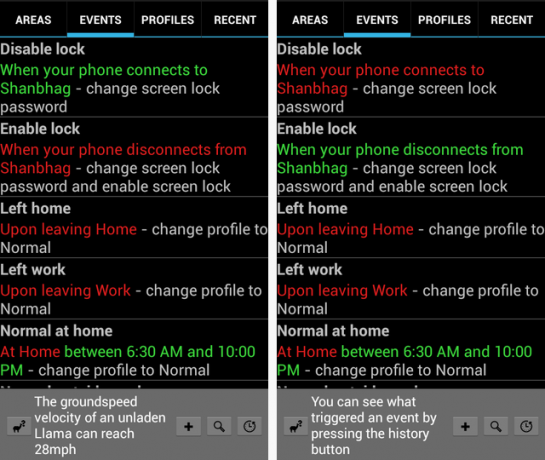
Lamas ir kā kamieļi, bet daudz satriecošākas
Kad iemācīsities iestatīt Lamu, lai veiktu solīšanu, kas kavē jūs koncentrēties uz svarīgākiem uzdevumiem, piemēram, YouTube videoklipu skatīšanos visas dienas garumā?
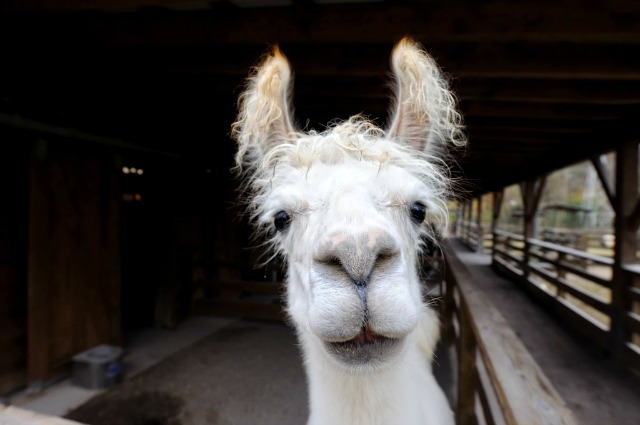
Nopietni runājot, ekrāna bloķēšana ir vitāli svarīga jūsu Android ierīces drošībai, taču tā pārtrauc jūsu darbplūsmu visnepiemērotākajos laikos. Izmantojot vienkāršus pielāgojumus, piemēram, šeit aprakstīto, jūs varat atbrīvoties no savas Andorid ierīces slēdzenes vismaz tajās vietās, kuras jūs uzskatāt par drošām, piemēram, jūsu mājās. Ekrāna bloķēšanas funkcijas iespējošana / atspējošana ir viens no daudzajiem automatizētajiem uzdevumiem, kurus Llama var veikt jūsu labā. Tasker ir vēl viena lietotne, kas apstrādā automatizāciju, pamatojoties uz atrašanās vietas profiliem, bet es, viena, es dodu priekšroku tās brīvajam un smieklīgajam brālēnam Llama.
Vai tev ir labāk iestatīšana ekrāna bloķēšanas atspējošanai? Mēs visi esam ausīs.
Attēlu kredīti: atvasinājums no Kapteinis, lama autors ralphandjenny (lietots zem CC)
Pirms koncentrēties uz tehnoloģijām un rakstīšanu, Akshata apmācīja manuālo testēšanu, animāciju un UX dizainu. Tas apvienoja divas no viņas iecienītākajām aktivitātēm - sistēmu izpratnes un žargona vienkāršošanu. Vietnē MakeUseOf Akshata raksta par labāko no jūsu Apple ierīcēm.

